Kreatiivsed ideed võivad vahel olla keerulised väljendada, eriti kui on vaja neid visuaalselt kujutada. Kuidas sa saad oma visioonid joonistada, mis tabab sinu nägemust? Selles juhendis näitan sul, kuidas Photoshopi abil kiiresti ja tõhusalt skitseerida, et jäädvustada oma ideed fotograafia sessioonide jaoks. Olgu see projekti planeerimiseks või lihtsalt abivahendina – joonistus aitab sul ideid selgelt visualiseerida ja oma lähenemist pildistamisele optimeerida.
Olulisemad järeldused
- Joonistus aitab sul ideid selgelt visualiseerida.
- Perspektiivi ja valguse seadmine on ülioluline.
- Sa ei pea olema kunstnik, et teha tõhusaid jooniseid.
- Kasutage Photoshopis abivahendeid, et selgelt esitada oma visioone.
Samm-sammult juhend
1. Õige horisondi seadmine
Alusta oma joonistuse perspektiivi määramisega. Horisont on ülioluline, kuidas sinu pilti tajutakse. Kui sa tahad pildistada ülevalt, sea horisont pildi ülemises kolmandikus. Kui horisont asub aga allosas, lood hoopis teistsuguse meeleolu. See on tõhus stardikoht sinu pildile.
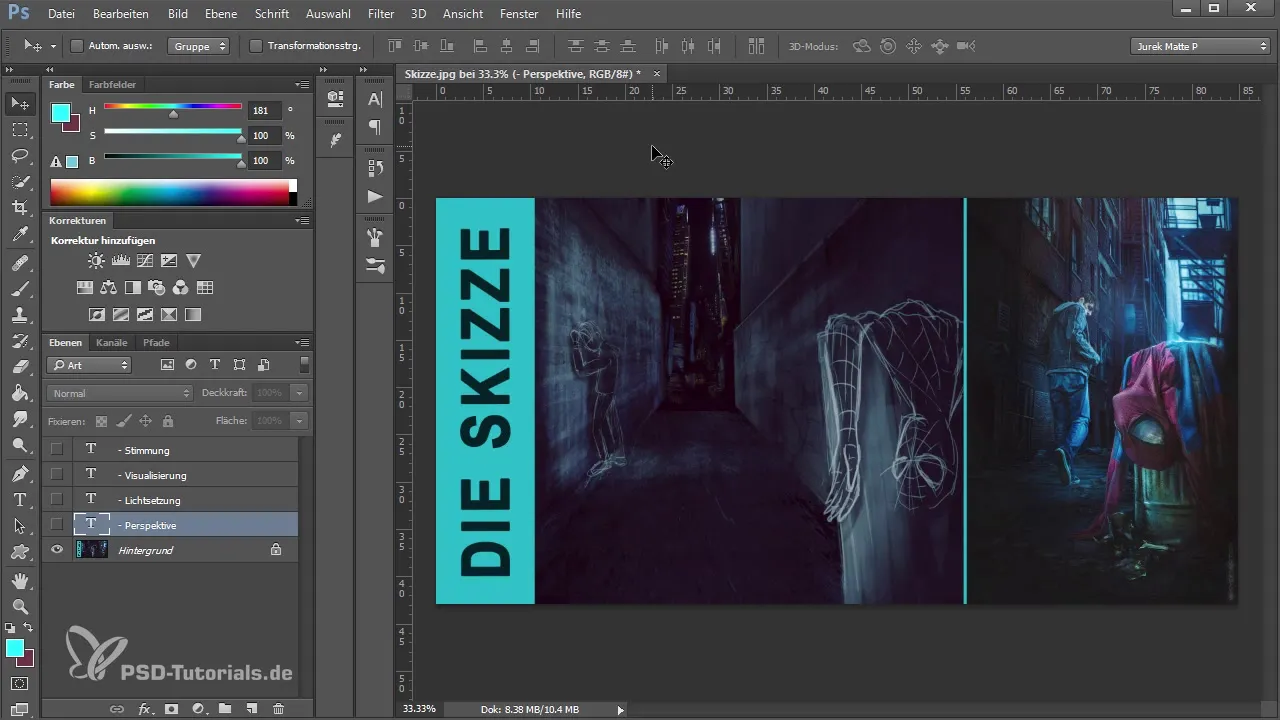
2. Aluskujundi joonistus
Looge Photoshopis uus kiht ja alustage pildi aluskujundite joonistamist. Joonista esmalt seinte või teiste objektide eraldusjooned. Need toored jooned aitavad sul määrata peamised komponendid ja nende positsioonide üksteise suhtes.
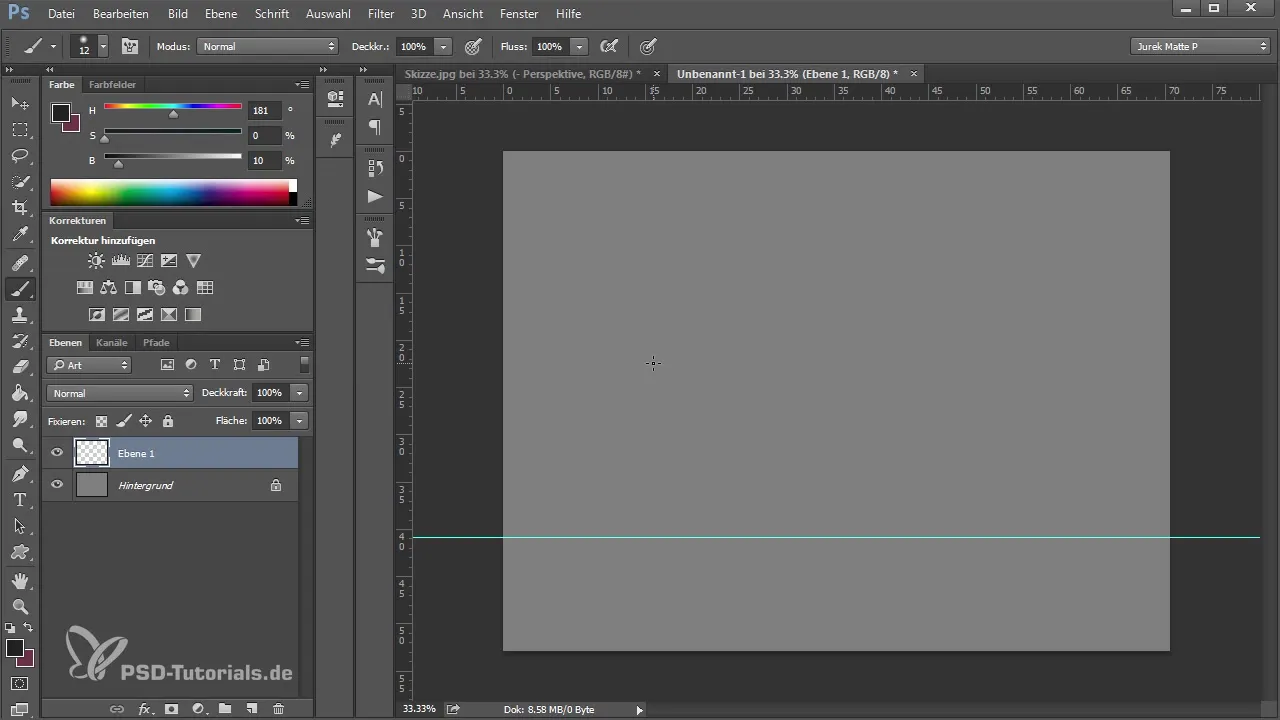
3. Peategelaste lisamine
Lisa nüüd peategelased oma joonistusse. Joonista nad toorelt, et nende positsioon ja poos oleksid märgatavad. See võiks näiteks olla inimene, kes toetub seinale. Pööra tähelepanu, et proportsioonid ei pea olema hetkeks täiuslikud, vaid oluline on oma idee visualiseerimine.
4. Üksikasjade lisamine
Pärast peategelaste joonistamist saad hakata lisama üksikasju. See hõlmab figuure elementide värvimist elementaarsete värvidega, et anda neile mingit sügavust. Siin saad kasutada ka erinevaid pruune toone, et kontuure veelgi esile tuua.
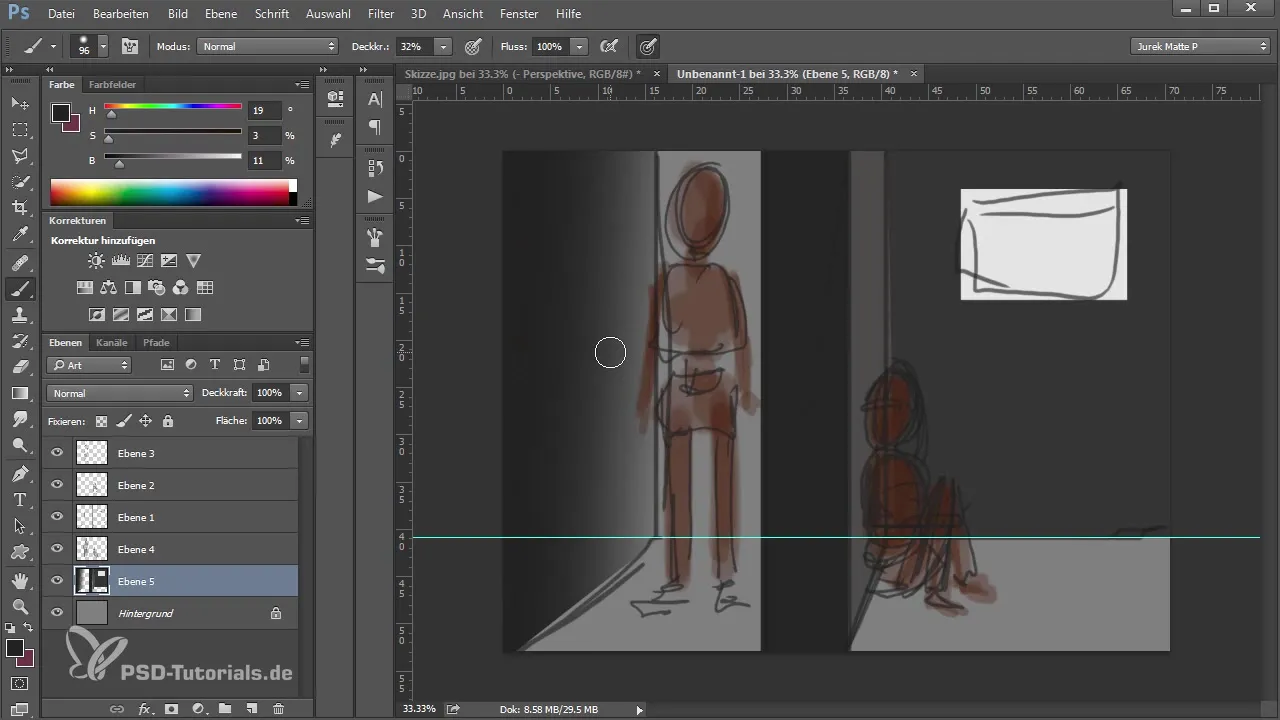
5. Tekstuuride integreerimine
Et anda oma joonistusele rohkem elu ja sügavust, lisa tekstuure. Kasuta selleks internetis leiduvad tekstuure või oma omi. Lihtsalt tõmba tekstuurid oma dokumenti ja paiguta need vastavalt; need annavad sinu joonistusele rohkem reaalsust.
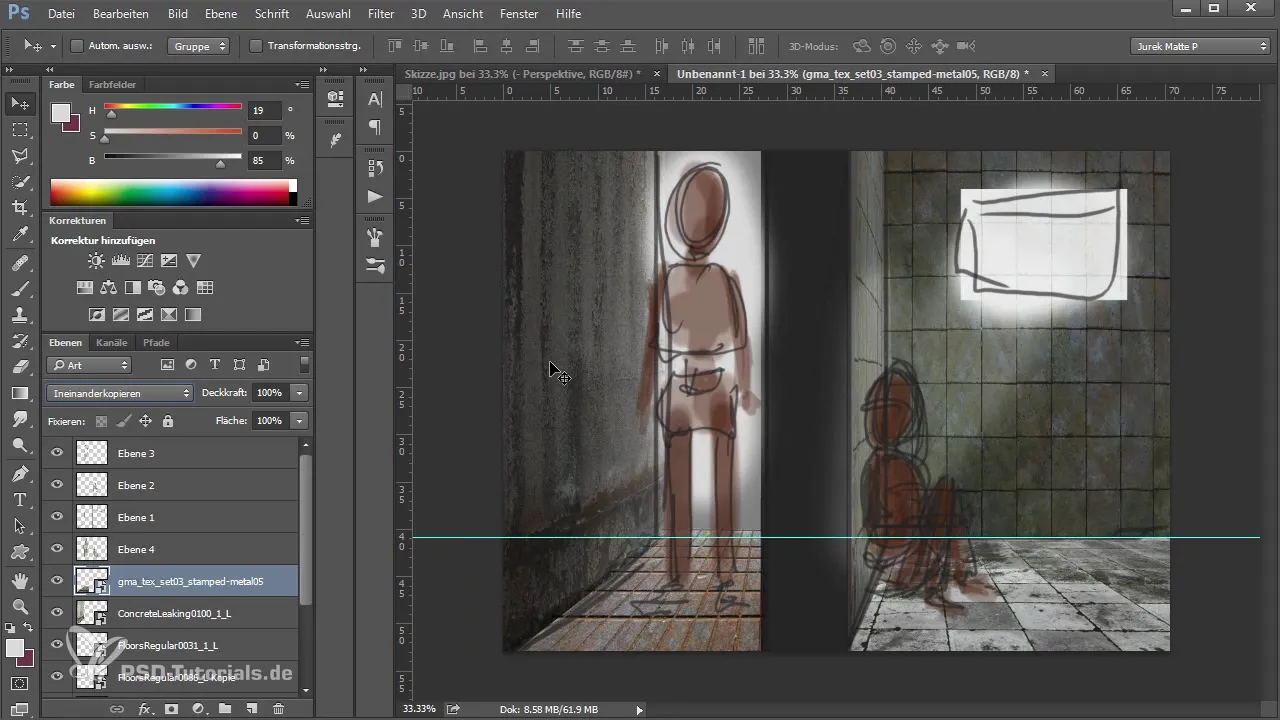
6. Valgusallikate joonistamine
Mõtle oma pildis olevatele valguseallikatele. Joonista, kust valgus sinu objekti tabab. See aitab sul ette valmistada järgmise sammu, kui soovid pilti stuudios teha. Valgusuuringud on pildi mõju jaoks üliolulised.
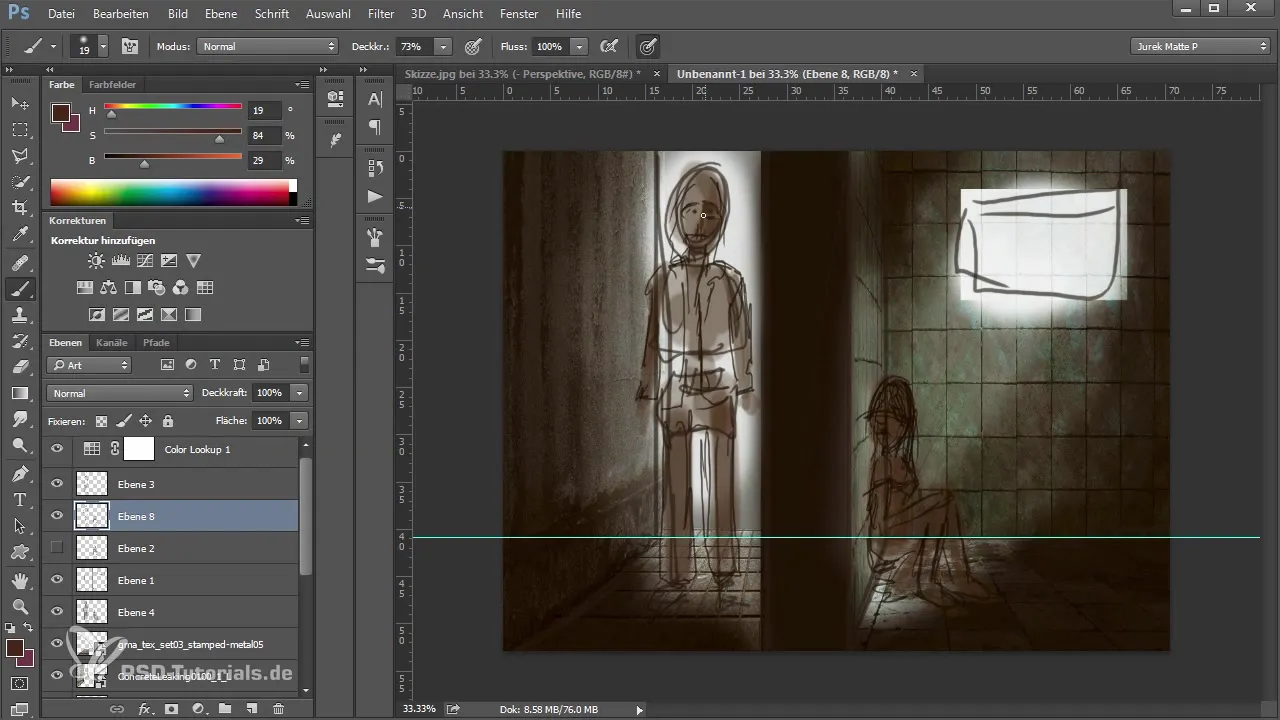
7. Meeleolu määratlemine
Nüüd saad seada üldise meeleolu. Mõtle, milliseid värvitoone peaks su pilt edastama – kas see peaks olema rõõmus, sünge või müstiline? Märgi oma joonistuses piirkonnad, et hiljem pildistamise ajal värvimuutusi selgelt määratleda.
8. Üldkompositsiooni näitamine
Kui oled joonistuse lõpetanud, võib olla mõistlik aidata abi jooned välja, et näha, kuidas sinu kompositsioon tervikuna välja näeb. Kontrolli, kas kõik sobib sinu algse idee juurde ja kas oled kogu pildiga rahul.
Kokkuvõte – Loomingulised joonistused fotode tegemiseks Photoshopis
Joonistuste loomine Photoshopis on tõhus viis oma loominguliste ideede visualiseerimiseks. See võimaldab sul seada perspektiive, valgusolusid ja meeleolusid, enne kui hakkad tegelikku fotograafia sessiooni tegema. Lihtne joonistus võib olla suur abi, et oma visiooni selgelt ja arusaadavalt edasi anda.
Korduma kippuvad küsimused
Kuidas alustada joonistustega?Alusta horisondi ja põhikompositsiooni seadmisest.
Kas mul on vaja joonistuskunstnike talenti?Ei, joonistus peaks lihtsalt selgelt edastama sinu ideid. Toored visandid on piisavad.
Kuidas saan tekstiure oma joonistusse lisada?Laadi tekstuurid alla ja tõmba need oma Photoshopi dokumendile.
Kui oluline on valguse seadmine?Valguse seadmine on ülioluline, et mõjutada pildi meeleolu ja edastada sinu emotsionaalset sõnumit.
Kas ma saan joonistuse ka teistega jagada?Jah, joonistus on suurepärane suhtlemisvahend, et esitleda oma ideid teistele.


